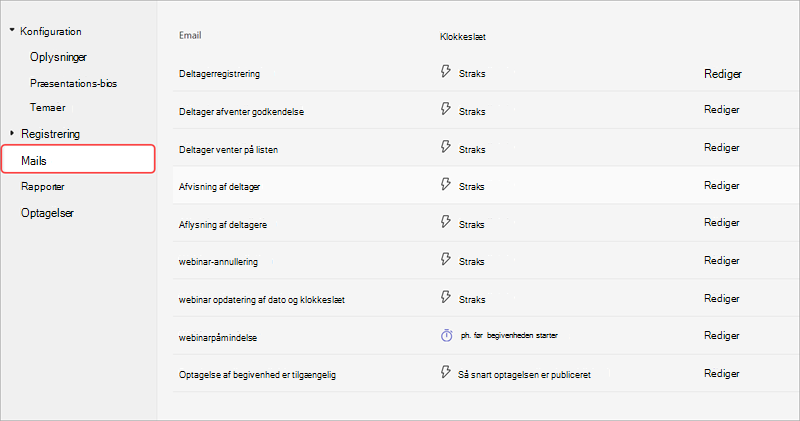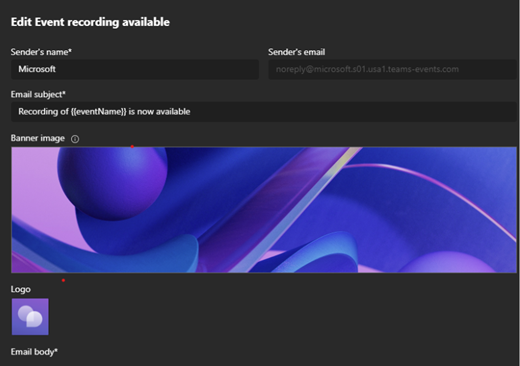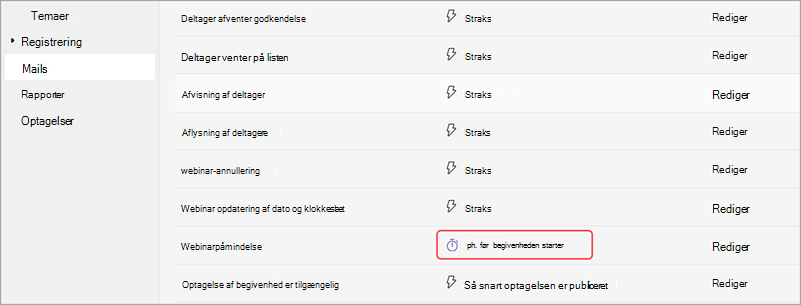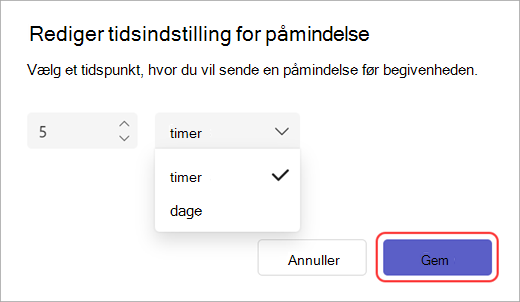Administrer webinarmails i Microsoft Teams
Gælder for
Giv besked, påmind og opdater registrerede deltagere om et kommende webinar med webinarmails.
Typer af webinarmails
Der findes forskellige typer webinarmails, der informerer og minder folk om deres godkendelsesstatus, begivenhedsoplysninger og meget mere.
|
|
|
|---|---|---|
|
|
|
|
|
|
|
|
|
|
|
|
|
|
|
|
|
|
|
|
|
|
|
|
|
|
|
*I Teams Premium kan du redigere mailindhold og ændre afsendelsestider for mails med webinarpåmindelser. Ændring af afsendelsestidspunkter for påmindelsesmails er ikke tilgængelig for begivenheder, der er planlagt mindre end en time før deres starttidspunkter.
Rediger webinarmails
Bemærk!: Redigering af webinarmails er tilgængelig som en del af Teams Premium, en tilføjelseslicens, der indeholder yderligere funktioner, der gør Teams-møder mere tilpassede, intelligente og sikre. Kontakt din it-administrator for at få adgang til Teams Premium.
Som standard udarbejdes webinarmails automatisk ved hjælp af skabeloner i Teams. I Teams Premium kan du dog redigere dem, før de sendes.
Sådan redigerer du webinarmails:
-
Åbn det kommende webinar i din Teams-kalender.
-
Vælg Mails.
-
Vælg Rediger i rækken for den mail, du vil redigere. Du kan redigere:
-
Afsendernavn
-
Mailemne
-
Banner- og logobilleder
-
Brødteksten i mailen
-
-
Foretag ændringer i mailens indhold. Gør derefter følgende:
-
Vælg Vis mail for at se, hvordan mailen ser ud til modtagerne.
-
Vælg Bliv ved med at redigere for at foretage flere ændringer.
-
Vælg Annuller for at slette dine ændringer.
-
-
Markér Gem.
Vigtigt!: Hvis en arrangør ikke redigerer mailindhold for påmindelser, kan hver deltager og arrangør se mailen oversat til standardsproget i deres browser. Hvis en arrangør tilpasser mailen, kan deltagerne se den, som den er skrevet på arrangørens sprog.
Ændre afsendelsestidspunkt for påmindelsesmail
Som standard sendes påmindelsesmails til registranter en time før begivenheden starter. I Teams Premium kan du redigere afsendelsestidspunktet og give deltagerne besked tidligere.
Bemærk!: Ændring af afsendelsestider for påmindelsesmail er tilgængelig som en del af Teams Premium, en tilføjelseslicens, der indeholder yderligere funktioner, der gør Teams-møder mere tilpassede, intelligente og sikre. Kontakt din it-administrator for at få adgang til Teams Premium.
Sådan ændrer du afsendelsestidspunktet for påmindelsesmailen:
-
Åbn det kommende webinar i din Teams-kalender.
-
Vælg Mails.
-
I mailrækken Påmindelse skal du vælge 1h, før begivenheden starter.
-
Angiv, hvor mange timer eller dage før begivenheden der skal sendes påmindelsesmailen. Markér Gem.
Webinar-mailpåmindelser skal sendes mindst en time, før begivenheden starter.
Slå webinarmails fra
Webinar-mails aktiveres automatisk, når du opretter et webinar. Du kan slå dem fra når som helst, før du publicerer begivenhedswebstedet.
Sådan slår du webinarmails fra, mens du planlægger et webinar:
-
I planlægningsformularen skal du gå til Konfiguration > Detaljer.
-
Under Begivenhedsadgang skal du slå til/fra-knappen Aktivér deltageres mails fra.
Sådan slår du webinarmails fra for et planlagt webinar:
-
Gå til din Teams-kalender.
-
Højreklik på et webinar, og vælg Administrer begivenhed
-
Vælg Konfiguration > Detaljer.
-
Under Begivenhedsadgang skal du slå til/fra-knappen Aktivér deltageres mails fra.
Vigtigt!:
-
Denne indstilling deaktiverer alle Teams-webinarmails, herunder annullerings- og hændelsesoptagelsesmails.
-
Du kan kun ændre denne indstilling, før begivenhedswebstedet publiceres.
Administrer mails via integrationer
Konfigurer og administrer webinarmails ved at integrere marketingautomatiseringsværktøjer, der ikke er fra Microsoft, i Teams. Implementer webinarintegrationer, før du publicerer begivenhedswebstedet.
Sådan kommer du i gang med at bruge webinarintegrationer:
-
Vælg Kalender
-
Dobbeltklik på et eksisterende webinar, og vælg Administrer begivenhed
-
Vælg Forbind apps i planlægningsformularen.
-
Vælg det værktøj til marketingautomatisering, du vil bruge til dit webinar. Dette fører dig til dokumentationen, hvor du kan finde instruktioner til konfiguration af de nødvendige integrationer.